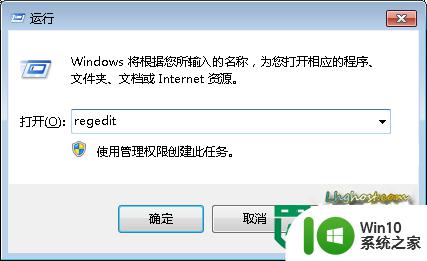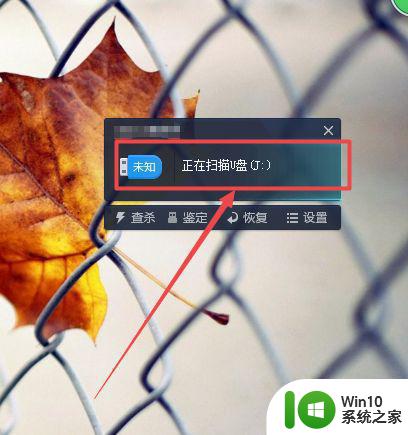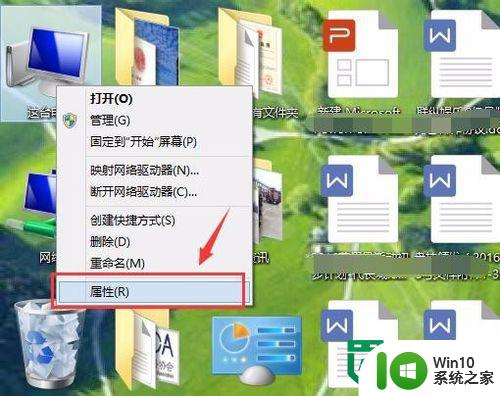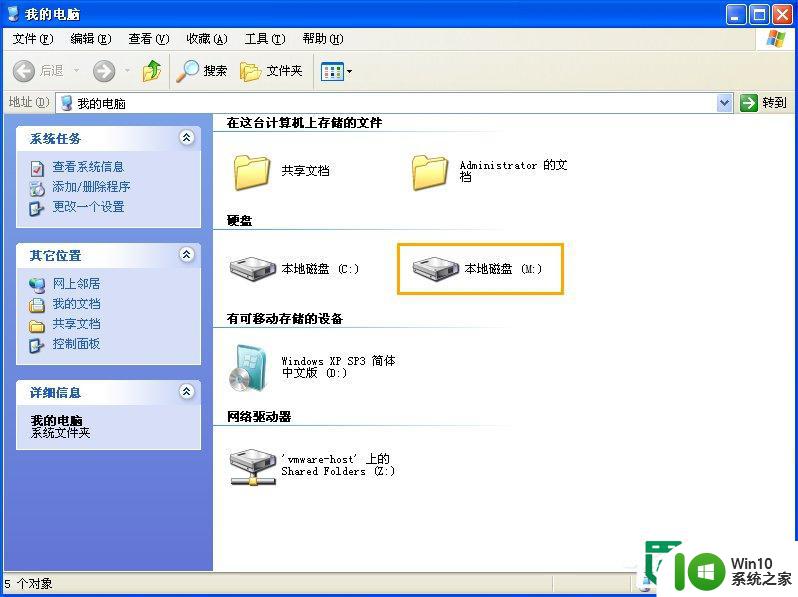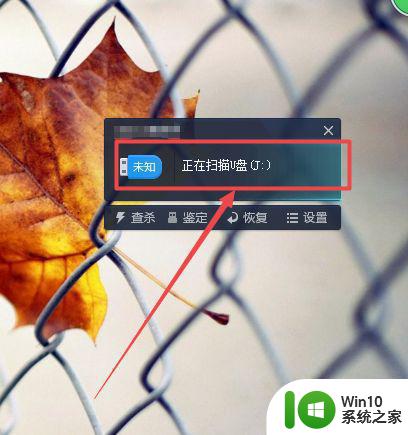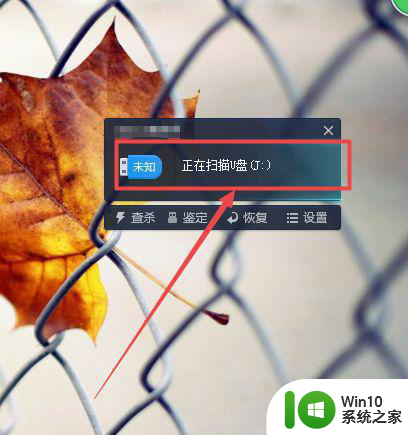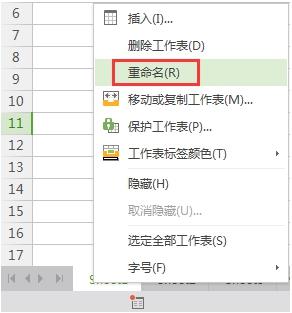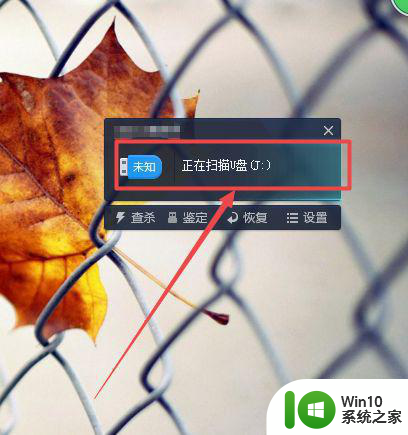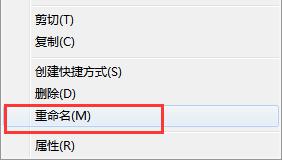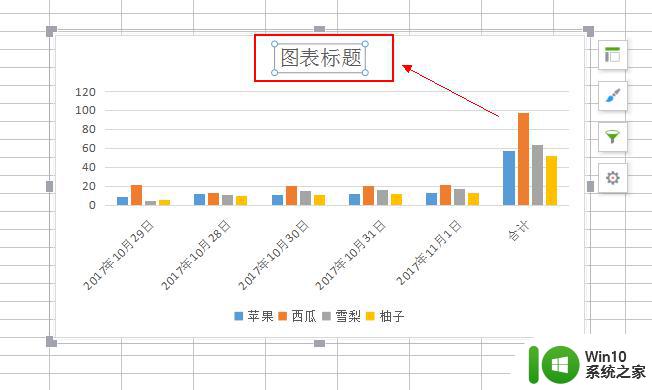xp更改Netbios名的方法 Windows XP如何修改Netbios名称
在Windows XP系统中,NetBIOS名称是用来识别计算机在网络上的唯一标识符,如果需要修改计算机的NetBIOS名称,可以通过简单的步骤来实现。本文将介绍如何在Windows XP系统中更改NetBIOS名称的方法,让您轻松地自定义计算机在网络中的名称。随着技术的不断发展,网络安全意识的提升,修改NetBIOS名称也变得越来越重要。了解如何更改NetBIOS名称,可以帮助您更好地管理和保护计算机的网络连接。
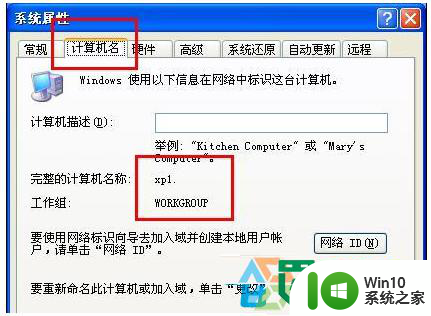
上图中的XP1即为计算机名,而今天我们要谈的是netbios名,简要的说,netbios名是在win98这样的系统下用于标示计算机的,在现行的一些操作系统中,它亦然存在,只是默认和计算机名相同,但仅限其前15位,因为netbios名最大也才16位,最后一位用来某种服务或应用程序。那如何查看呢?
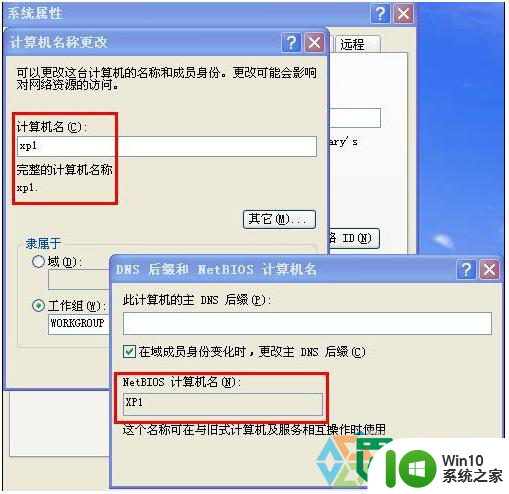
这两个红框分别是计算机名和netbios名,默认也就是一样的。
现在我们来修改,请打开注册表,并找到下面的键值
HKEY_LOCAL_MACHINESYSTEMCurrentControlSetControlComputerName
在这个项下面有2个子项,ActiveComputerName和ComputerName,如图
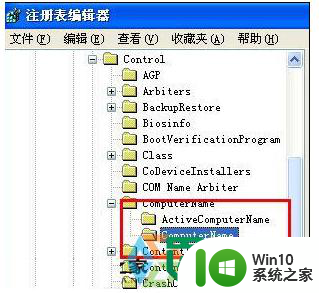
这两者有什么区别呢?先说ComputerName,这个其实就是本机的netbios,看翻译好像是计算机名哈,其实不要被误解了,在注册表中,名为hostname的项的键值才是真正的计算机名,也称之为主机名。我们可以在命令提示符下用hostname命令查看本机的主机名。那ActiveComputerName又是什么呢,按照官方的说法是“这是不稳定和该会话过程中提供计算机名”,似乎很不好理解。其实也不用太费心,这个也是netbios名,如果想修改,就直接把ComputerName简直修改成想要的netbios名,然后重启,暂不用管ActiveComputerName,等重启完后,你会发现ActiveComputerName自动就和ComputerName同步了。试着做下吧。
我已经把ComputerName改成了xp1bios,重启后。如图
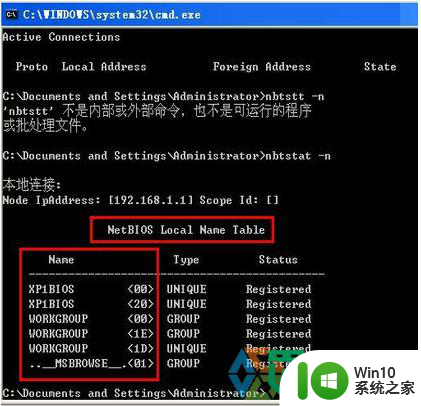
netbios名已经改完。
我们也可以用nbtstat -n 来验证。
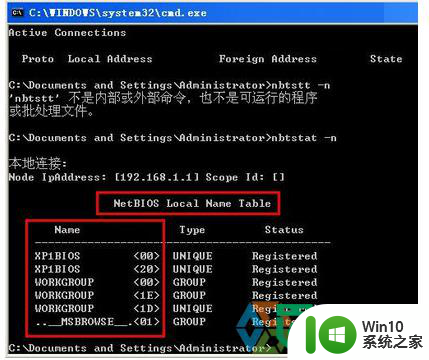
以上就是xp更改Netbios名的方法的全部内容,如果有遇到这种情况,那么你就可以根据小编的操作来进行解决,非常的简单快速,一步到位。